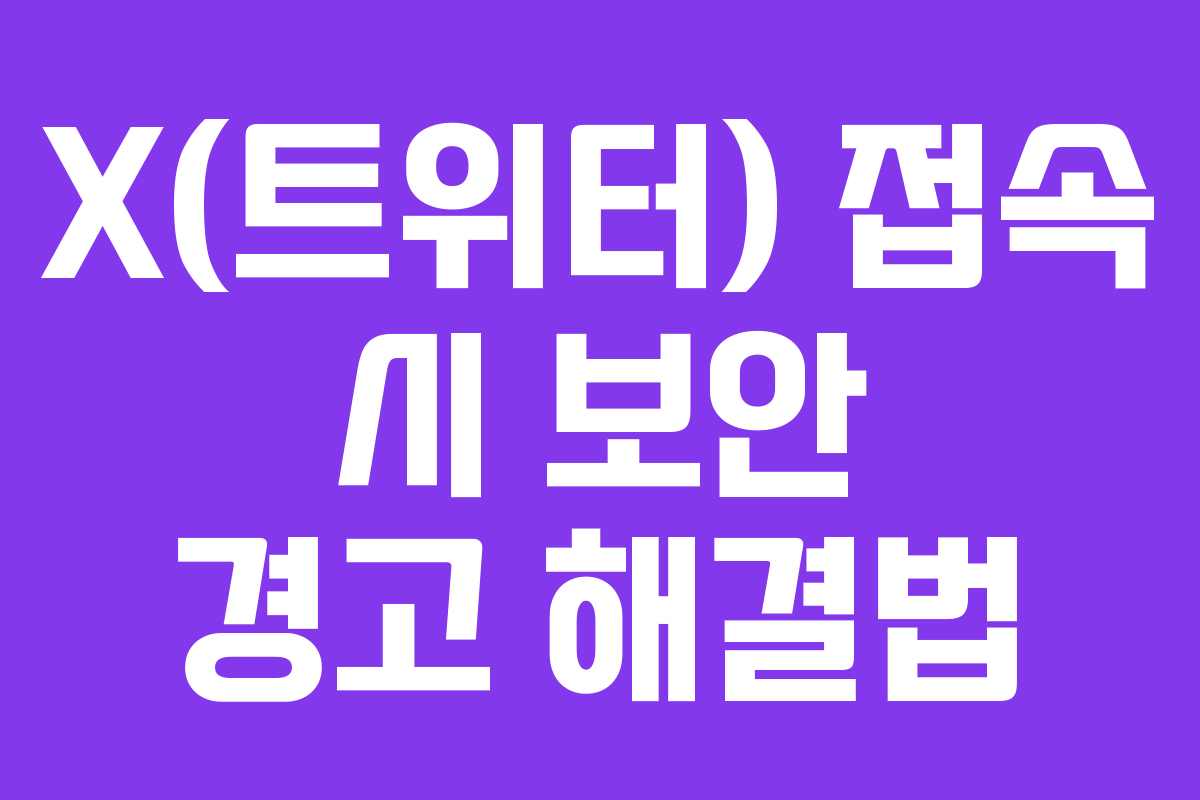최근 X(구 트위터)에 접속할 때 보안 경고가 나타나는 경우가 많아졌습니다. 이러한 경고 메시지는 여러 이유로 발생할 수 있으며, 당황하지 않고 간단한 점검으로 해결할 수 있습니다. 이번 글에서는 X 접속 시 보안 경고의 원인과 해결 방법을 정리하겠습니다.
보안 경고의 원인
오래된 캐시 및 쿠키
가장 흔한 원인 중 하나는 브라우저에 저장된 오래된 캐시나 쿠키입니다. 이러한 데이터가 인증서 정보를 잘못 저장해 오류를 발생시킬 수 있습니다.
기기 날짜 및 시간 오류
의외로 기기의 날짜와 시간이 정확하지 않을 경우에도 보안 경고가 발생합니다. 인증서 유효성을 체크할 때 시간이 맞지 않으면 오류가 나올 수 있습니다.
VPN 사용 및 공공 와이파이
VPN을 사용 중이거나 공공 와이파이에 접속해 있을 경우 연결이 불안정해 보안 경고가 발생할 수 있습니다.
브라우저 업데이트 부족
브라우저가 최신 버전이 아닐 경우, 보안 기준에 맞지 않아 오류가 발생할 수 있습니다.
보안 경고 해결 방법
1. 브라우저 캐시 및 쿠키 삭제
브라우저의 설정에서 인터넷 사용 기록을 삭제하여 캐시와 쿠키를 제거합니다. 예를 들어, 크롬에서는 “설정 > 개인정보 및 보안 > 인터넷 사용 기록 삭제”로 이동해 캐시 이미지를 선택 후 삭제하면 됩니다.
2. 기기 날짜 및 시간 확인
기기의 날짜와 시간이 현재와 일치하는지 확인합니다. 자동 시간 동기화 기능이 켜져 있는지 점검해 보세요.
3. VPN 및 공공 와이파이 꺼두기
VPN을 사용하고 있다면 잠시 꺼두고, 불안정한 공공 와이파이 대신 LTE 또는 유선 인터넷을 이용해 접속해보세요.
4. 브라우저 업데이트
브라우저가 최신 버전인지 확인하고, 업데이트가 필요하다면 즉시 진행합니다. 크롬의 경우 “설정 > 정보 > 업데이트 확인”에서 확인할 수 있습니다.
보안 경고 무시 여부
무시해도 되는 경우
정확한 공식 주소(예: https://x.com, https://twitter.com)로 접속했으며, 사용 중인 네트워크나 브라우저 상태에 문제가 있는 경우에는 무시해도 됩니다.
무시하면 안 되는 경우
이상한 URL(예: tw1tter-login.com, x-security-check.net)로 접속했거나, 경고 메시지에 ‘피싱 위험’ 또는 ‘위험한 사이트’라는 문구가 포함된 경우에는 절대 무시하면 안 됩니다. 이는 해킹이나 피싱의 위험이 있으므로 즉각 접속을 중단해야 합니다.
개인 경험 공유
저는 위의 방법들을 통해 캐시를 삭제하고, 기기의 시간을 자동으로 동기화한 후 브라우저를 최신 버전으로 업데이트 했습니다. 그 결과 X에 오류 없이 접속할 수 있었습니다. 여러분도 비슷한 상황이라면 이 방법을 따라 해보세요. 확인할 주소가 공식 X 사이트인지 꼭 점검하는 것이 중요합니다.
자주 묻는 질문
보안 경고가 나타나는 이유는 무엇인가요?
보안 경고는 브라우저의 캐시, 기기 시간 오류, VPN 사용, 브라우저 업데이트 부족 등 여러 원인으로 발생할 수 있습니다.
경고를 무시해도 괜찮은 경우는?
정확한 공식 주소로 접속했고, 해당 네트워크나 브라우저에 문제가 있는 경우에는 경고를 무시해도 괜찮습니다.
만약 이상한 URL로 접속했다면 어떻게 해야 하나요?
이상한 URL로 접속했을 경우, 즉시 해당 사이트에서 나와야 하며, 해킹이나 피싱의 위험이 있으니 주의해야 합니다.
브라우저 업데이트는 어떻게 하나요?
브라우저의 설정에서 ‘정보’ 항목을 찾아 업데이트 여부를 확인하고 필요하다면 업데이트를 진행합니다.